V článku uveřejněném v časopisu DPS č. 3/2018 [1] o tvorbě domácí varianty přenosného systému s vlastním úložištěm jsme ve stručnosti shrnuli postup k vytvoření tzv. boot média. Nyní se budeme podrobněji věnovat celkové technické realizaci a přípravě předcházející minule představené činnosti s jasným cílem – vytvoření samostatného flash zařízení s vybraným systémem či jiným spustitelným obsahem nezávislým na platformě.

Doposud jsme se primárně orientovali na tvorbu bootovací jednotky pro operační systémy různých typů (v odkazovaném článku šlo o Ubuntu, avšak stejnou cestou lze pracovat např. i s Windows). V zásadě nemusíme ani moc dlouho přemýšlet nad problematikou mezisystémové kompatibility, budeme totiž pracovat se souborovým systémem FAT32, jenž ve své standardizované podobě funguje jak na Unixech, tak i Windows (resp. DOS, pro který vznikl právě z Unixových systémů). To v praxi neznamená nic menšího, než že pro nahrání požadovaných souborů nemusíme vybírat nějaký konkrétní systém a vzniklá bootovací jednotka bude univerzálně použitelná a čitelná na jakémkoliv zařízení. Bavíme se samozřejmě o čitelnosti média jako takového, samotné spuštění, případně konkrétní úpravy obsahu zařízení jsou věcí zcela odlišnou – nyní nám jde skutečně pouze o fakt, že na jednotce „něco“ je! Výše popsané vlastnosti nám v konečném důsledku nechávají zcela volné ruce pro tvorbu řady užitečných nástrojů, které si ve stručnosti představíme a demonstrujeme i jejich konkrétní tvorbu.
V prvé řadě si musíme ujasnit, k čemu onen flash disk budeme používat. Pro potřeby popisu tvorby bootovací jednotky bych se skutečně nejraději jakéhosi modelu flash disku držel, avšak snadno zjistíme, že toto zařízení může být pro naše potřeby zcela nevhodné. Standardním užitím těchto jednotek bývá i obnovování systémů (nesou obraz systému ke konkrétnímu času a konfiguraci) či slouží přímo jako zálohovací prostředek nesystémových dat. V uvedených případech nemá smysl riskovat a sáhneme raději po spolehlivějším typu média (v současnosti optickém, pro fajnšmekry i magnetickém). Flash paměti totiž poměrně rády a často zapomínají, přičemž s rostoucí dobou nečinnosti flash zařízení nebezpečí ztráty dat roste. Z krátkodobého hlediska (jednotky měsíců) se však jedná o nejpohodlnější a vzhledem k objemu dat (případně kompaktnosti) i relativně levné řešení.
Dalším, nepříliš často užívaným, avšak stále nutným prostředkem užití flash jednotek jsou různé updaty nesystémových firmwarů – typicky BIOS základní desky PC. Výrobci nových hardwarových komponent nabízí řadu jiných (kolikrát spolehlivějších) možností, jak tyto aktualizace provádět (v 21. století lze přehrát BIOS i online). Na druhou stranu stále někdy musíme z řady příčin sáhnout po standardním řešení, což opět může principiálně znamenat tvorbu bootovacího zařízení. Nesmíme opomenout fakt, že současné systémy (ve speciálních případech i zmíněné firmwary) zabírají stovky MB až jednotky GB paměti a je více než žádoucí při tvorbě boot média sáhnout po USB flash disku typu 3.0, a to hned ze dvou důvodů. V případě instalace systému (případně i obnovy) totiž budeme rozhodně zapisovat větší objem dat na HDD a USB 3.0 tuto činnost může až desetinásobně urychlit. Daleko raději bychom však měli k dispozici disk, ze kterého operační systém můžeme spouštět – rozhraní USB tak přímo ovlivňuje rychlost bootu systému, přenos dat mezi PC a flash diskem, popřípadě běh programů uložených na flash disku spouštěných v rámci příslušného operačního systému.
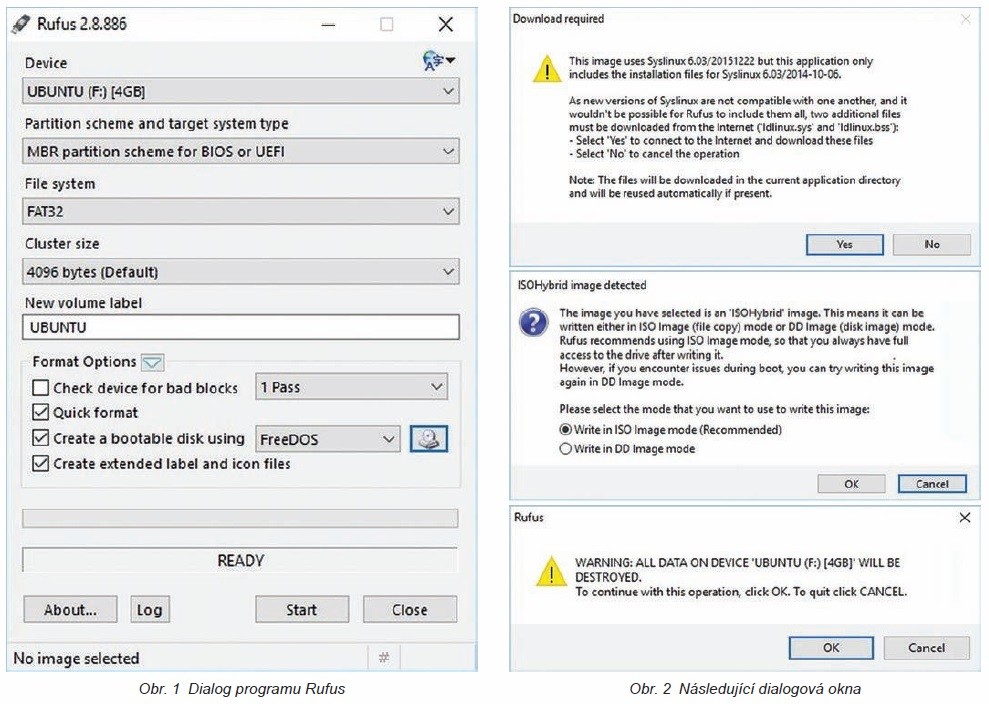
Samotná tvorba bootovacího zařízení (tedy bootable device) není ničím složitým. K dispozici máme škálu volně dostupného softwaru, diferenciovaného i podle konkrétního cílového užití jednotky. Tvorba obrazu disku (jakožto zálohy) je i samostatným systémovým nástrojem ve Windows. Vzhledem k tomu, že Windows jsou stále nejrozšířenějším operačním systémem v ČR, představíme si tvorbu bootovacího flash disku právě na nich (na jiných systémech však bude postup velmi podobný). Nutnou podmínkou pro vytvoření bootovací jednotky je pochopitelně existence systému, jenž po úspěšném vytvoření média budeme spouštět na našem zařízení. Standardně do rukou dostaneme obrazy operačních systémů v podobě formátu .iso a .img. V tuto chvíli již obecný postup k vytvoření boot média pro systém spustitelný z flash disku neexistuje, proto si představíme vybrané nejčetnější případy.
Začneme s operačním systémem Ubuntu 16.04 (případně s Lite verzí Lubuntu), hlavně kvůli nativní možnosti spuštění systému přímo z USB flash disku. Ve chvíli, kdy stáhneme oficiální systém v podobě výše zmíněného obrazu, přichází čas samotné tvorby boot zařízení. Distribuce Ubuntu přímo doporučuje použít software Rufus [2], jenž představuje skutečně intuitivní prostředek určený k tvorbě boot médií.
Nejprve k počítači připojíme námi zvolený USB flash disk (s potřebnou kapacitou), jenž po úspěšném zápisu obrazu systému poslouží jako boot médium. Poté spustíme program Rufus.
V liště Device vybereme připojený USB flash disk, jenž ponese systém Ubuntu. Dále klikneme na ikonu disku vedle položky FreeDOS, která otevře okno pro navigaci adresářovou strukturou na našem počítači. V navigaci nalezneme místo uložení obrazu disku systému Ubuntu (námi stažený soubor), jenž označíme, a klikneme na tlačítko Otevřít. Nakonec stiskneme tlačítko Start v hlavním okně programu. V tento moment by měla vyskočit následující dialogová okna.
Ve všech případech postupně potvrdíme tlačítky Yes/Ok/Ok. Jedná se o potvrzení dodatečného stažení balíčku Syslinux nutného k vytvoření boot média, výběr ISO zápisu a upozornění, že USB flash disk bude zformátován (tedy veškerá uložená data na něm budou ztracena). Po načtení loading baru (lišta nad nápisem READY zezelená) můžeme program zavřít a právě vzniklý bootovací USB flash disk odpojit od počítače.
Stejný postup lze aplikovat i pro populární Live Linux (optimalizovanou verzi systému na míru určenou k použití z bootable flash disku).
Od verze operačního systému Windows 8.1 dal Microsoft k dispozici uživatelům speciálně upravenou mobilní verzi Windows. Hlavní výhodou řešení Microsoftu je možnost vytvoření Windows To Go z vámi držené licence aktuální Windows 10 Enterprise edice. Obraz systému lze však vytvořit i z jiných edic pomocí softwaru třetích stran [3], případně pomocí oficiálně šířeného nástroje Windows To Go Creator Wizard s vlastním průvodcem tvorby ISO. Opět tak získáme obraz systému, který analogicky nahrajeme na flash disk.
Ať už jsme sáhli po jakémkoliv operačním systému, měli bychom nyní v rukou držet připravený bootovací flash disk. Nezbývá tak nic jiného než námi připravený systém z flash disku spustit – po připojení USB k počítači a jeho spuštění nejprve v BIOSu (lze otevřít klávesou Delete, F9, kombinací – záleží na výrobci základní desky) změníme prioritu boot média (standardně v položce Boot Device Priority, zaměníme pořadí systémového HDD s připojeným USB flash diskem) a počítač restartujeme (PC se restartuje sám po provedení a uložení změn v BIOSu). Problém může nastat ve chvíli, kdy přímo k BIOSu přístup nemáme (případ většiny nových notebooků), avšak na desktopech by nás zmíněná komplikace potkat neměla. Stejně tak se může stát, že v důsledku chyby při tvorbě bootovacího flash disku nebude USB jednotka v BIOSu rozpoznána (nejčastějším příčinám řady chyb a jejich opravám se budeme věnovat příště).
V případě, že vše proběhlo tak, jak má, uvidíme po restartu počítače uvítací obrazovku námi zvoleného operačního systému, který byl právě úspěšně spuštěn z vytvořeného bootable zařízení a již nám nic nebrání v jeho používání.